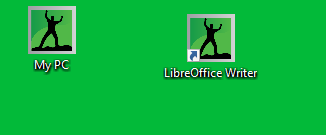w dzisiejszych czasach systemy operacyjne pozwalają na konfigurację i personalizację prawie wszystkiego. Możesz sprawić, aby Twoja przestrzeń do pracy wyglądała dokładnie tak, jak lubisz, wydajnie i pięknie, lub w uporządkowanym chaosie. Następnie różne aplikacje przeglądarki i tło pulpitu, można modyfikować ekrany startowe, zachowanie folderów, a nawet kursor myszy i ikony pulpitu programów.
o tym ostatnim dzisiaj porozmawiamy. Zbliż się o krok do całkowicie spersonalizowanego komputera z systemem Windows, korzystając z własnych, osobistych ikon pulpitu.
informacje o formacie ICO
większość ikon używanych na komputerze z systemem Windows jest zapisywana w formacie ICO. Są one używane do wszystkich rodzajów ikon komputerowych, takich jak skróty, programy, katalogi lub elementy w menu Start. Ikony ICO mogą zawierać 8-bitową przezroczystość i kolor do 32 bitów.
ikony są kwadratowymi obrazami o różnych wymiarach. Rozmiary ikon obsługiwane przez System Windows To: 16×16, 24×24, 32×32, 48×48 i 256×256 pikseli. Chociaż mała ikona 32×32 pikseli może wystarczyć do prawidłowego wyświetlania na pulpicie z mniejszymi ikonami, zaleca się przechowywanie ikon w największym możliwym rozmiarze, a mianowicie 256×256 pikseli. W ten sposób powiększanie i pomniejszanie pulpitu zawsze spowoduje wyświetlanie ikon z maksymalną jakością.
więcej informacji na temat formatu pliku ICO można znaleźć tutaj: Lista formatów plików-ICO
Twórz własne ikony
aby spersonalizować pulpit, możesz zacząć tworzyć własne ikony dla różnych skrótów i podstawowych elementów wyświetlanych na pulpicie. To jest to, czego potrzebujesz:
- kwadratowy obraz
- konwerter ICO
nie martw się, nie musisz pobierać żadnego dodatkowego oprogramowania na swój komputer. Wyjaśniamy, jak łatwo korzystać z konwertera ICO online z Online-Convert.com
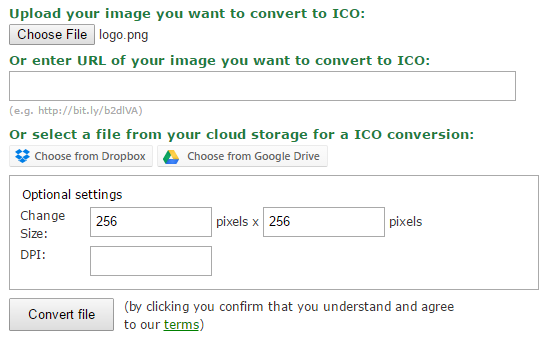
- przejdź do obrazu.online-Konwertuj.com / convert-to-ico
- Prześlij swój obraz lub, jeśli znalazłeś go w Internecie, wprowadź adres URL
- Określ rozmiar ikony
- kliknij „Konwertuj plik”
po pewnym oczekiwaniu ikona będzie gotowa do pobrania. I to wszystko co musisz zrobić. Bez instalacji, bez skomplikowanych ustawień. Tylko cztery proste kroki.
jak zmienić ikony pulpitu systemu Windows
proces zmiany domyślnych ikon pulpitu systemu Windows i innych programów jest zasadniczo taki sam w systemach Windows 7, 8 i 10. Wyjaśnimy, jak to się robi na przykładzie systemu Windows 10.
Zmień Podstawowe Ikony Systemu Windows
1. Kliknij prawym przyciskiem myszy gdzieś na pulpicie i wybierz „Personalizuj”.
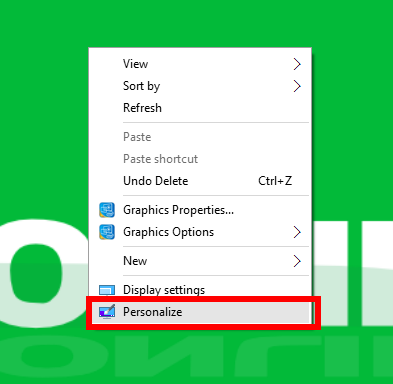
2. W oknie personalizacji przejdź do „motywy”, a następnie do”Ustawienia ikon pulpitu”.
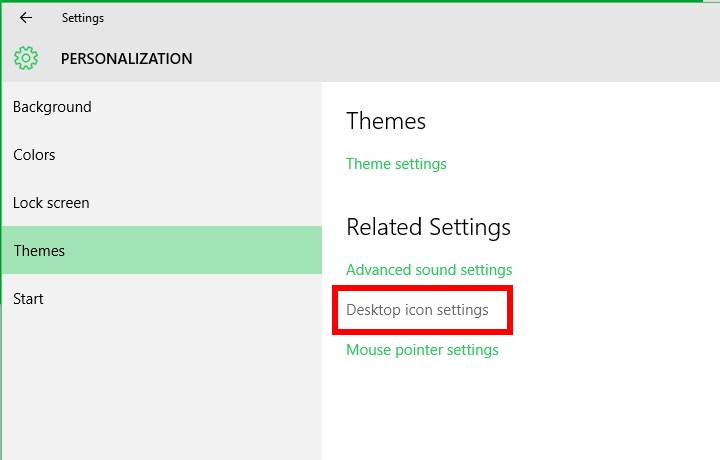
3. Tam możesz wybrać podstawową ikonę pulpitu systemu windows i zmienić ją za pomocą ” Zmień ikonę…”. Wybierz jedną z istniejących ikon dostępnych w systemie windows lub użyj własnej, wyszukując ją za pomocą przycisku „Przeglądaj…”.
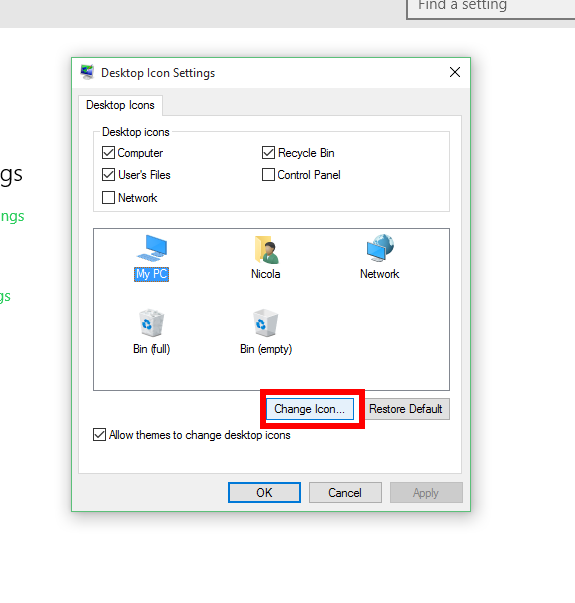
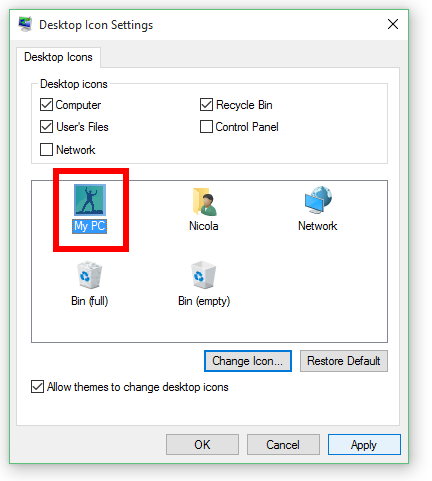
Zmień ikony skrótów programu
zmiana ikony skrótu programu jest jeszcze łatwiejsza. Wszystko czego potrzebujesz to skrót na pulpicie.
1. Kliknij prawym przyciskiem myszy skrót i przejdź do „Właściwości”.
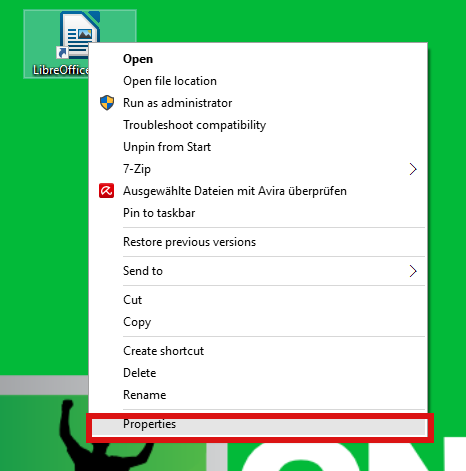
2. Przejdź do zakładki „Skrót”. Tam możesz wybrać „Zmień ikonę …” i wybrać jedną z okien lub użyć własnej poprzez ” Przeglądaj…”.
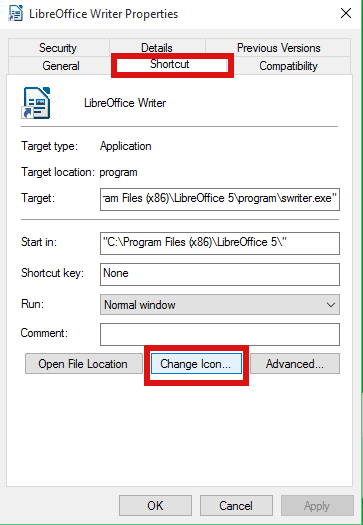
teraz wiesz, jak zmienić wszystkie rodzaje ikon pulpitu na własne ikony. Spersonalizuj swój pulpit do własnych upodobań!